Восстановление модема zte mf823 после неудачной прошивки
недопрошитого модема ZTE MFХХХ, висящего в Download mode.
Если после неудачной прошивки у вас в системе модем определится как одно неизвесное устройство (ZTE CDMA Technologies MSM), или просто как ZTE Diagnostics Interface, то модем завис в режиме загрузки (Donload Mode).
Для начала неоходимо подсунуть вручную драйвера на неизвесные устройства.
Правой кнопкой на ZTE CDMA Technologies MSM, и указать путь к папке с драйверами.
Драйвера в файловом архиве, скачать ОТСЮДА.
Должно вылезти ZTE Diagnostics Interface.
Если так - то модем завис в режиме DM.
Иногда бывает что драйвера на неизвесное устройство (ZTE CDMA Technologies MSM) не ставятся. Тогда в "Диспетчере устройств" щелкаем на устройстве правой кнопкой, жмем "Удалить вместе с драйверами". или просто удалить драйвер с этого устройства. После чего передернуть модем и снова поставить дрова вручную.
Для реанимации используется программа QPST , файлы partition.mbn, efs.mbn.
Устанавливаем программу, идем по пути пуск => программы => QPST => QPST Configuration , нажимаем на кнопку remove до тех пор, пока в списке портов их не останется совсем , затем add new port , в появившемся окошке выделяем Com-порт, на который встал ZTE Diagnostics interface (номер смотрим в диспетчере устройств, в портах COM и LPT), называться он должен примерно так: Q/Q-XXX. Нажимаем OK.

В QPST Configuration появляется строчка с только что выбранным портом, при этом в 3х столбцах написано *Download* .
Идем в строку меню => start clients => SOFTWARE DOWNLOAD .
В появившемся окошке выбираем вкладку " CEFS ", указываем путь к распакованным partition.mbn в строке partition file и efs.mbn в строке CEFS .

нажимаем Start , через некоторое время закончится заливка, QPST напишет "ОК, resetting phone" , и после резета получаем реанимированный модем.
Метод 2:
Если вы попробовали залить partion и efs файлы и у вас модем не ожил, или QPST выдаёт Trying to Communicate with Phone а потом ошибку Could not Communicate in Diagnostic Mode или какие другие ошибки, то можно опробовать другой способ:
Запускаем любую нужную нам прошивку для своего модема, можно даже без модема. Дальше не закрывая её идём по пути: C:\Program Files/Windows servise/MFXXXnewversion . Находим там наши файлы partion и efs
Копируем целиком папку с прошивкой куда нибудь в другую папку и закрываем программу прошивки.
Перезагружаем компьютер (. ) , запускаем QPST.
Идем в строку меню => start clients => SOFTWARE DOWNLOAD
идём в закладку multi-image .

Указываем папку в которую сохранили прошивку.
В QPST Configuration появляется строчка с только что выбранным портом, при этом в 3х столбцах написано *Download*.
В вкладке multi-image в QPST в пути Image folder указываем папку в которую сохранили файлы обновления. Шьём. В диспетчере устройств появятся устройства ZTE. Далее шьём обычной прошивкой.
Запускаем из QPST - Memory Debug Applcation , там нажимаем кнопку Browse и указываем на COM порт своего модема, нажимаем ОК. Потом нужно нажать Reset Phone и дождаться пока он его переопределит (вверху надпись должна изменится с указанием типа процессора и т.п.) Модем возможно выведется из режима Download mode.

Любое копирование без указания источника и автора запрещено, и является нарушением авторского права!
Восстановление, реанимация модема ZTE MFXXX в DM режиме. :: Статьи :: Всё о USB модемах!
недопрошитого модема ZTE MFХХХ, висящего в Download mode.
Если после неудачной прошивки у вас в системе модем определится как одно неизвесное устройство (ZTE CDMA Technologies MSM), или просто как ZTE Diagnostics Interface, то модем завис в режиме загрузки (Donload Mode).
Для реанимации используется программа QPST , файлы partition.mbn, efs.mbn.
Устанавливаем программу, идем по пути пуск => программы => QPST => QPST Configuration , нажимаем на кнопку remove до тех пор, пока в списке портов их не останется совсем , затем add new port , в появившемся окошке выделяем Com-порт, на который встал ZTE Diagnostics interface (номер смотрим в диспетчере устройств, в портах COM и LPT), называться он должен примерно так: Q/Q-XXX. Нажимаем OK.

В QPST Configuration появляется строчка с только что выбранным портом, при этом в 3х столбцах написано *Download* .
Идем в строку меню => start clients => SOFTWARE DOWNLOAD .


Метод 2:
Если вы попробовали залить partion и efs файлы и у вас модем не ожил, или QPST выдаёт Trying to Communicate with Phone а потом ошибку Could not Communicate in Diagnostic Mode или какие другие ошибки, то можно опробовать другой способ:
Запускаем любую нужную нам прошивку для своего модема, можно даже без модема. Дальше не закрывая её идём по пути: C:Program Files/Windows servise/MFXXXnewversion . Находим там наши файлы partion и efs
Копируем целиком папку с прошивкой куда нибудь в другую папку и закрываем программу прошивки.
Перезагружаем компьютер (. ) , запускаем QPST.
Идем в строку меню => start clients => SOFTWARE DOWNLOAD
идём в закладку multi-image .

Указываем папку в которую сохранили прошивку.
В QPST Configuration появляется строчка с только что выбранным портом, при этом в 3х столбцах написано *Download*.
В вкладке multi-image в QPST в пути Image folder указываем папку в которую сохранили файлы обновления. Шьём. В диспетчере устройств появятся устройства ZTE. Далее шьём обычной прошивкой.
Читать еще: Программы для восстановления удаленных файлов с флешки. Восстановление информации
Любое копирование без указания источника и автора запрещено, и является нарушением авторского права!
Восстановление, реанимация модема ZTE MFXXX в DM режиме. :: Статьи :: Всё о USB модемах!






В офис на Мичуринском (МСК) 18.05 завезли свежую партию.
UPD: Продолжаю.
Удалось загнать девайс в ADB-режим командой (через браузер):
Коллеги, давайте подсказывайте, куда рыть дальше.
Читать еще: Как восстановить пароль для входа в веб-интерфейс, если вы его забыли (новый логотип)?залил ( b diag1F40_F0AA.bin ) от 823 и он по ходу разблокировался ,воткнул мтс и веб морде изменил настройки. на мтс 4g не работает а 3g работает
нужно как то пошаманить чтоб менять настройки сети в веб интерфейсе
Добрый день, ********* *******ович!
Ваше письмо получено и передано в работу специалистам нашей Компании.
Номер Вашей заявки 5******5.
Ольга Николенко,
с заботой о Вас,
Служба поддержки Клиентов
Восстановление, реанимация модема ZTE MFXXX в DM режиме. :: Статьи :: Всё о USB модемах!

Описание несложного способа,как прошить и разблокировать модем ZTE MF823D. Необходимость в этом возникает по определённым причинам. К примеру, вы приобрели модем оператора Beeline, но через какое-то время, разочаровавшись в качестве связи, решили перейти на Megafon. Здесь два выхода. Или купить модем Megafon, или убрать блокировку Beeline. Разблокирование необходимо для того, чтоб модем мог работать с SIM-картой стороннего оператора. После процедуры разблокировки можно будет пользоваться услугами любого основного оператора сотовой связи.

Метод разблокирования для ZTE MF823D
Также это можно сделать с помощью программы dc-unlocker.
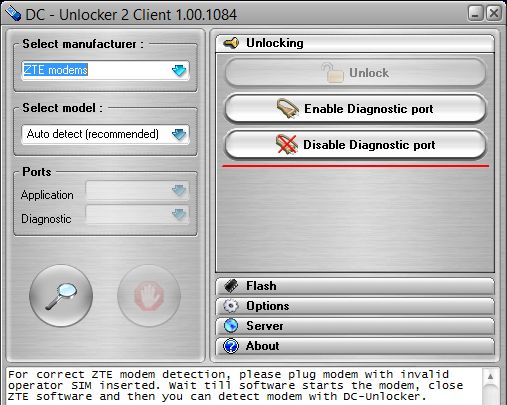
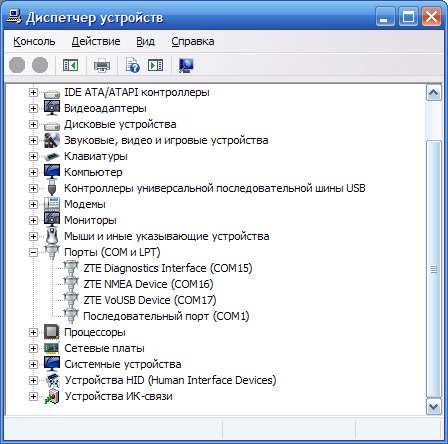
- Далее необходимо установить в систему драйвер для портов. В загруженном вами архиве находится вложенный архив ZTEDrvSetup.zip. В нём находится нужный вам драйвер. Запустите установку, дождитесь окончания процесса и затем открывайте Диспетчер устройств любым удобным для вас способом. Если не знаете как, то зажмите одновременно клавиши Win+rи скопируйте в открывшемся поле для ввода строку mmc devmgmt.msc. Также Диспетчер устройств можно открыть через панель управления. Жмём Пуск — Панель управления — Диспетчер устройств.
- Следующим шагом будет раскрытие ветки Порты (COM и LTP) нажатием на стрелку.
- В раскрывшейся ветви видим несколько портов. Нас интересует ZTE Diagnostics Interface. Это порт для диагностики. Необходимо запомнить его номер. Если номер больше 9, нужно выделить порт, правой кнопкой мыши вызвать контекстное меню и нажать пункт «Свойства». В открывшемся окне перейти на вкладку «Параметры порта» и нажать кнопку «Дополнительно». Появится ещё одно окно «Дополнительные параметры COM». Здесь установите номер порта, равный 9 или меньше. Важно выбрать незадействованный порт.
- Итак, всё готово. Начинаем разблокировать ZTE MF823D. Для этого из ранее скачанного архива извлекаем в корневой каталог диска «С»в предварительно созданную там папку с аналогичным названием содержимое вложенного архива qtools_win.zip. Для разблокировки ZTE MF823D потребуется запустить двойным нажатием левой кнопки мыши файл MF823_MF825_MF90+_unlock.cmd. В открывшейся программе нужно будет ввести номер диагностического СОМ-порта. Важно помнить, что вписать необходимо лишь цифры (без COM). И нажать Enter. Программа проработает и переведёт ваш уже разлоченный модем в режим сетевой карты. Для проверки работоспособности и снятия блока устройства вставьте SIM-карту стороннего оператора и подключитесь к сети. Если всё прошло успешно, то теперь вы знаете, как разлочить модем ZTE MF823D.
Ещё один способ разблокировать ZTE MF823D
Выполните пункта 1 и 2 из первой инструкции. Затем двойным кликом мыши запустите файл_DVA.cmd с именем вашего модема, находящийся в папке, которую вы создали на диске С. Дайте разрешение выполниться файлу SCSI.exe. Выбрать диагностический COM-порт в Диспетчере устройств — должен открыться автоматом и всё. Модем работает в режиме сетевой карты и разлочен.
Метод разблокирования для ZTE MF823
Разблокирование ZTE MF823 практически ничем не отличается от предыдущего девайся. Проделайте все те же действия в том же порядке, и вы получите разлоченный модем ZTE MF823.
Разблокирование онлайн
Также стоит упомянуть способы разблокирования модемов через онлайн-сервисы. Однако стоит отметить, что разблокирование там платное и не все модели модемов поддерживаются. Для того чтобы воспользоваться таким сервисом, вам будут нужны следующие данные о вашем устройстве: модель модема, IMEI и Firmware.
В этой статье описаны способы разблокирования 4G-модема ZTE MF823D. Представленные методы просты, понятны и эффективны для прошивки и разлочки модемов ZTE. Пишите в комментариях кому удалось разблокировать свой девайс, а у кого возникли проблемы. Прилагайте скрины и подробное описание.

вот как раз здесь помощь и нужна. не могу разобраться в параметрах.
По ссылке написано как. Там есть комментарии можно спросить.

По твоей ссылке написано как переключить обратно, так в чём проблема, что не получается?

то что под винду расписано - не могу выполнить, так как её давно нет)

ну что, эпопея закончилась установкой винды. переключил из диагностического режима, но не совсем верно. поставил драйвера. повторять заново - реально лень(((

Прошей. Я свой MF прошил какой-то австралийской прошивкой, и ничего, работает. Из минусов - вводить данные оператора нужно при установке, из плюсов - хавает симкарты любого оператора из большой тройки.

спасибо. посмотрим ещё. пока отдохнуть надо от такого))

На винде переключил модем в режим 1403. Проверил на Убунту 14.04 - работает в автоматическом режиме. некоторых за такие статьи и советы, которые встречал - казнить надо. к слову, Putty глючила, в итоге AT-команды посылал через Hyperterminal. Оказывается, в 7-ке его нет по умолчанию. Но зато теперь учёный:)) И да, веб-интерфейс тоже работает для переключения режима в диагностику и автоматического подключения к сети.
для терминального доступа к модему из линукс используй minicom -s или socat - /dev/ttyUSB0,raw,echo=0,crnl . В следующий раз. Сам так хуавей E3272 морщил недавно
Читайте также:


